Android Bluetooth 繋がらない完全ガイド【2025年最新版】図解付きで徹底解説

スマートフォンの利便性を飛躍的に向上させるBluetooth機能。ワイヤレスイヤホンで音楽を聴いたり、スマートウォッチで健康管理をしたり、車載システムと連携してハンズフリー通話をしたりと、私たちの日常に深く浸透しています。しかし、その便利なBluetoothがある日突然「繋がらない」という問題に直面すると、途端に大きなストレスとなります。「なんで昨日まで使えてたのに?」「新しいデバイスなのにペアリングできない!」といった経験は、多くの方がお持ちではないのではないでしょうか。
本記事では、そんなAndroidスマートフォンのBluetooth接続トラブルに焦点を当て、2025年最新の情報を踏まえながら、原因の特定から具体的な解決策までを徹底的に解説します。基本的なチェックリストから、知っておくと役立つ応用テクニック、さらには万が一の事態に備えるための情報まで、図解を交えながら分かりやすくご紹介します。この完全ガイドを読めば、あなたのAndroidデバイスのBluetooth接続問題はきっと解決するはずです。もう「繋がらない」と悩む必要はありません。さあ、快適なワイヤレスライフを取り戻しましょう。
- 1. Android Bluetooth 繋がらない完全ガイド【2025年最新版】図解付きで徹底解説の基本
- 2. Android Bluetooth 繋がらない完全ガイド【2025年最新版】図解付きで徹底解説の種類
- 3. Android Bluetooth 繋がらない完全ガイド【2025年最新版】図解付きで徹底解説の始め方
- 4. Android Bluetooth 繋がらない完全ガイド【2025年最新版】図解付きで徹底解説の実践
- 5. Android Bluetooth 繋がらない完全ガイド【2025年最新版】図解付きで徹底解説の注意点
- 6. Android Bluetooth 繋がらない完全ガイド【2025年最新版】図解付きで徹底解説のコツ
- 7. Android Bluetooth 繋がらない完全ガイド【2025年最新版】図解付きで徹底解説の応用アイデア
- 8. Android Bluetooth 繋がらない完全ガイド【2025年最新版】図解付きで徹底解説の予算と費用
- まとめ:Android Bluetooth 繋がらない完全ガイド【2025年最新版】図解付きで徹底解説を成功させるために
1. Android Bluetooth 繋がらない完全ガイド【2025年最新版】図解付きで徹底解説の基本

AndroidスマートフォンのBluetoothが繋がらない問題に直面した際、まずは基本的な仕組みと、なぜ繋がらないのかの典型的な原因を理解することが重要です。Bluetoothは、近距離無線通信技術の一つで、Wi-Fiとは異なる周波数帯(2.4GHz帯)を使用し、主に数メートル以内のデバイス間でのデータ交換を目的としています。この技術は、スマートフォンだけでなく、イヤホン、スピーカー、スマートウォッチ、キーボード、マウス、車載システムなど、多種多様なデバイスで利用されています。
Bluetooth接続のプロセスは、大きく分けて「ペアリング(初期設定)」と「接続(日常的な利用)」の2段階があります。ペアリングとは、デバイス同士が互いを認識し、安全な通信経路を確立するための認証作業です。一度ペアリングが完了すれば、次回からは自動的に、または手動で簡単に接続できるようになります。しかし、このプロセスがうまくいかないと、「繋がらない」という問題が発生します。
繋がらない原因は多岐にわたりますが、 ⚠️ 最も重要なのは、問題の切り分けと基本的な確認を怠らないことです。
一般的な原因として考えられるもの:
- 物理的な距離と障害物: Bluetoothの通信範囲は通常10メートル程度ですが、壁や人体、金属製の物体などが間にあると、電波が弱まり接続が不安定になったり、全く繋がらなくなったりします。特に2.4GHz帯は水に吸収されやすいため、人体が障害物となることも少なくありません。
- バッテリー残量不足: 接続しようとしているどちらかのデバイス(AndroidスマホまたはBluetooth機器)のバッテリー残量が極端に少ない場合、正常な接続ができないことがあります。電力不足は、接続の不安定化や突然の切断の原因にもなります。
- 電波干渉: Bluetoothと同じ2.4GHz帯を使用するWi-Fiルーター、電子レンジ、コードレス電話、他のBluetoothデバイスなどが近くにあると、電波干渉が発生し、接続が阻害されることがあります。特に、混雑した環境や多くの無線機器が稼働している場所では注意が必要です。
- ソフトウェアの問題: Android OSの一時的な不具合、Bluetooth関連のシステムキャッシュの破損、接続しようとしているアプリの不具合などが原因で、Bluetooth接続がうまくいかないことがあります。OSのバージョンが古い場合や、最近アップデートを行った後に問題が発生することもあります。
- デバイスの互換性: 古いBluetoothデバイスと最新のAndroidスマートフォン、またはその逆の組み合わせの場合、Bluetoothのバージョンやプロファイルの互換性の問題で、接続できないことがあります。例えば、Bluetooth 5.0対応のスマホがBluetooth 2.1のイヤホンと繋がりにくい、といったケースです。
- Bluetooth設定の問題: AndroidスマートフォンのBluetooth機能がオフになっている、または機内モードがオンになっている、接続先のデバイスがペアリングモードになっていない、などが原因で接続できないことがあります。
これらの基本的な原因を頭に入れ、一つずつ確認していくことが、問題解決への第一歩となります。
2. Android Bluetooth 繋がらない完全ガイド【2025年最新版】図解付きで徹底解説の種類

AndroidスマートフォンのBluetoothが「繋がらない」という一言で表現される問題には、実はいくつかの異なる種類があります。これらの問題を正確に識別することは、適切な解決策を見つける上で非常に重要です。💡 問題の種類を正確に切り分けることが、効率的なトラブルシューティングの重要ポイントとなります。
「繋がらない」問題の主な種類:
- そもそもペアリングができない(初回接続の問題):
- 症状: 新しいBluetoothデバイスを購入した、または初めて接続しようとしているのに、AndroidスマートフォンのBluetooth設定画面にデバイス名が表示されない、または表示されてもペアリングが完了しない。
- 考えられる原因:
- Bluetoothデバイスがペアリングモードになっていない。多くのデバイスは、電源ボタンを長押しするなどの特定の操作でペアリングモードに入ります。
- デバイスのバッテリーが不足している。
- 通信範囲外にデバイスがある。
- 電波干渉が起きている。
- AndroidスマートフォンのBluetooth機能がオフになっている、または一時的な不具合。
- パスキー(PINコード)の入力間違い。
- デバイスの互換性の問題。
- 接続上限数を超えている。一部のBluetoothデバイスは、同時に接続できる台数やペアリング履歴の数に制限があります。
- 一度ペアリングできたのに再接続できない(既知のデバイスとの接続問題):
- 症状: 以前は問題なく使えていたBluetoothデバイスが、突然Androidスマートフォンと自動的、または手動で接続できなくなった。
- 考えられる原因:
- AndroidスマートフォンまたはBluetoothデバイスの一時的なシステムエラー。再起動で解決することが多いです。
- Bluetoothデバイスが他のスマートフォンやPCと接続されている。マルチポイント接続に対応していないデバイスの場合、他の機器に接続されていると、Androidスマホとは接続できません。
- AndroidスマートフォンのBluetooth設定で、対象デバイスの接続履歴が破損している。
- Bluetoothデバイスのファームウェアが古い、またはアップデートが必要。
- Android OSのアップデート後に問題が発生した。
- 物理的な距離や電波干渉。
- 接続はできるが安定しない(音飛び、途切れる、遅延など):
- 症状: Bluetoothデバイスと接続はできるものの、音楽再生中に音飛びが発生する、通話中に音声が途切れる、映像と音声の同期がずれる(遅延)、接続が頻繁に切断される。
- 考えられる原因:
- 電波干渉。特にWi-Fiルーターや他のBluetooth機器が多い環境。
- 物理的な障害物。スマートフォンとBluetoothデバイスの間に体や壁がある。
- BluetoothデバイスまたはAndroidスマートフォンのバッテリー残量不足。
- Bluetoothデバイスのファームウェアが古い、または破損している。
- 使用しているアプリ(音楽アプリ、通話アプリなど)の不具合。
- Androidスマートフォンのシステムリソース不足(バックグラウンドで多くのアプリが動作している)。
- Bluetoothのプロファイル(A2DP, HFPなど)が正しく機能していない。
- 特定のデバイスとだけ繋がらない:
- 症状: 他のBluetoothデバイス(例えば別のイヤホン)とは問題なく繋がるのに、特定のデバイス(例えばスマートウォッチや車載システム)とだけ接続できない。
- 考えられる原因:
- その特定のデバイスとの互換性の問題。
- 特定のデバイス側の設定やファームウェアの問題。
- その特定のデバイスが、同時に接続できる台数制限に達している。
- その特定のデバイスが、Androidスマートフォンから認識されにくい特殊なペアリング方法を必要としている。
これらの種類を理解し、自分の遭遇している問題がどれに当てはまるのかを明確にすることで、より的確なトラブルシューティングが可能になります。
3. Android Bluetooth 繋がらない完全ガイド【2025年最新版】図解付きで徹底解説の始め方

AndroidスマートフォンのBluetoothが繋がらない問題に直面したとき、闇雲に複雑な操作を試す前に、まずは基本的な確認と簡単な手順から始めることが重要です。📌 焦らず、一つずつ確実にチェックしていくことが、無駄な時間と労力を省き、スムーズな解決へと導く注目点です。
以下に、トラブルシューティングの「始め方」として、最初に試すべき基本的な手順を詳しく解説します。
- Bluetooth機能のON/OFF切り替え:
- 最もシンプルかつ効果的な対処法の一つです。AndroidスマートフォンのBluetooth機能自体が一時的にフリーズしている場合に有効です。
- 手順:
- 画面上部から下にスワイプしてクイック設定パネルを開きます。
- Bluetoothアイコンをタップして一度オフにします。
- 数秒待ってから、再度Bluetoothアイコンをタップしてオンに戻します。
- Bluetoothデバイスとの再接続を試します。
- AndroidスマートフォンとBluetoothデバイスの再起動:
- デバイスの一時的なソフトウェアエラーやメモリの解放に効果的です。多くのITトラブルの基本中の基本と言えます。
- 手順:
- Androidスマートフォンの電源ボタンを長押しし、「再起動」を選択します。
- 接続したいBluetoothデバイス(イヤホン、スピーカーなど)の電源も一度オフにし、数秒待ってから再度オンにします。
- 両方のデバイスが起動したら、改めて接続を試みます。
- 機内モードのON/OFF切り替え:
- 機内モードは、Wi-FiやBluetooth、モバイルデータ通信など、すべての無線通信を一時的に遮断する機能です。これを一度オンにしてからオフに戻すことで、無線通信モジュールをリフレッシュさせる効果があります。
- 手順:
- クイック設定パネルを開き、飛行機アイコン(機内モード)をタップしてオンにします。
- 数秒待ってから、再度機内モードをオフに戻します。
- Bluetoothが自動的にオンになるか確認し、接続を試します。もしオフのままなら、手動でオンにします。
- Bluetoothデバイスのペアリングモードの確認:
- 特に新しいデバイスを初めて接続する際や、一度ペアリングを解除して再接続する際に非常に重要です。
- 手順:
- 接続したいBluetoothデバイスの取扱説明書を確認し、ペアリングモードに入る方法を調べます。
- 多くのワイヤレスイヤホンやスピーカーは、電源ボタンを長押しすると「ペアリングモード」や「検出可能モード」を示すLEDの点滅パターンに変わります。
- デバイスがペアリングモードに入っていることを確認してから、AndroidスマートフォンのBluetooth設定画面でデバイスを検索します。
- 周辺環境の確認と電波干渉の排除:
- Bluetoothは2.4GHz帯を使用するため、同じ周波数帯を使う他の機器からの干渉を受けやすい性質があります。
- 手順:
- 接続しようとしているAndroidスマートフォンとBluetoothデバイスをできるだけ近づけます(理想は1メートル以内)。
- 電子レンジ、Wi-Fiルーター、コードレス電話、他のBluetoothデバイスなど、電波干渉の原因となりうる機器から一時的に離れてみます。
- 障害物(壁、人体、金属製の物など)がない場所で接続を試します。
これらの基本的な手順を試すことで、多くのBluetooth接続問題は解決することがあります。もしこれらの手順で解決しない場合は、次のセクションで解説するより詳細なトラブルシューティングに進みましょう。
4. Android Bluetooth 繋がらない完全ガイド【2025年最新版】図解付きで徹底解説の実践

基本的なチェックリストを試してもAndroidスマートフォンのBluetooth接続問題が解決しない場合、さらに踏み込んだ実践的なトラブルシューティングが必要です。ここからは、より具体的な設定変更やシステムの確認方法について解説します。
- ペアリング情報の削除と再登録:
- Bluetoothデバイスのペアリング情報が破損している場合、一度削除して再登録することで問題が解決することがよくあります。
- 手順:
- Androidスマートフォンの「設定」アプリを開きます。
- 「接続済みのデバイス」または「Bluetooth」をタップします。
- 接続できないBluetoothデバイスの名前を見つけ、その横にある設定アイコン(歯車マーク)をタップします。
- 「削除」(または「ペアリングを解除」「登録解除」)をタップして、デバイスのペアリング情報を削除します。
- Bluetoothデバイス側も、もしリセット機能がある場合はリセットします(取扱説明書参照)。
- 両方のデバイスを再起動し、Bluetoothデバイスをペアリングモードにしてから、再度Androidスマートフォンで検索し、ペアリングを試みます。
- Android OSのアップデート:
- OSのバグが原因でBluetooth接続に問題が発生している場合、最新のアップデートで修正されることがあります。セキュリティの観点からも、OSは常に最新の状態に保つことが推奨されます。
- 手順:
- 「設定」アプリを開きます。
- 「システム」→「システムアップデート」または「ソフトウェア更新」をタップします。
- 利用可能なアップデートがあれば、ダウンロードしてインストールします。
- Bluetooth関連のアプリキャッシュとデータのクリア:
- Bluetooth機能に関連するシステムアプリのキャッシュやデータが破損している場合、クリアすることで問題が解決することがあります。
- 手順:
- 「設定」アプリを開きます。
- 「アプリ」または「アプリと通知」をタップします。
- 「すべてのアプリを表示」などから、システムアプリを表示できるようにします(メニューアイコンから「システムアプリを表示」を選択)。
- 「Bluetooth」または「Bluetooth MIDI Service」といったBluetooth関連のシステムアプリを見つけます。
- 該当アプリをタップし、「ストレージとキャッシュ」→「キャッシュを消去」をタップします。
- さらに「ストレージを消去」(または「データを消去」)を試すこともできますが、これは最終手段とし、データが消える可能性があるため注意が必要です。
- スマートフォンの再起動後、再接続を試します。
- ネットワーク設定のリセット:
- Bluetoothだけでなく、Wi-Fiやモバイルデータ通信など、すべてのネットワーク関連設定を工場出荷時の状態に戻すことで、問題を解決できる場合があります。これは個人データには影響しませんが、保存されているWi-Fiパスワードなどは消去されます。
- 手順:
- 「設定」アプリを開きます。
- 「システム」→「リセットオプション」をタップします。
- 「Wi-Fi、モバイル、Bluetoothをリセット」または「ネットワーク設定をリセット」を選択します。
- 指示に従ってリセットを実行します。
- スマートフォンの再起動後、再度Bluetoothデバイスのペアリングからやり直します。
- セーフモードでの確認:
- インストールされているサードパーティ製アプリがBluetooth機能に干渉している可能性を調べるために、セーフモードで起動してみます。セーフモードでは、プリインストールされているアプリのみが動作します。
- 手順:
- 電源ボタンを長押しし、表示される「電源を切る」または「再起動」のオプションを長押しします。
- 「セーフモードで再起動」というメッセージが表示されたら、「OK」をタップします。
- セーフモードでBluetooth接続を試します。もし繋がるようであれば、最近インストールしたアプリの中に原因がある可能性が高いです。通常モードに戻し、怪しいアプリを一つずつアンインストールして検証します。
これらの実践的な手順を一つずつ試すことで、ほとんどのBluetooth接続問題は解決に向かうはずです。
5. Android Bluetooth 繋がらない完全ガイド【2025年最新版】図解付きで徹底解説の注意点
AndroidスマートフォンのBluetooth接続問題を解決するためのトラブルシューティングを行う際には、いくつか注意すべき点があります。これらのポイントを把握しておくことで、無用なトラブルを避け、より安全かつ効率的に問題を解決に導くことができます。
- バッテリー残量の確認:
- Androidスマートフォンだけでなく、接続しようとしているBluetoothデバイス(イヤホン、スピーカー、スマートウォッチなど)のバッテリー残量も必ず確認してください。バッテリーが極端に少ない状態では、正常な接続や安定した通信ができないことがあります。特にワイヤレスイヤホンは、片方だけバッテリーが切れていると、もう片方も不安定になることがあります。
- 対策: 両方のデバイスを十分に充電してからトラブルシューティングを行う。
- Bluetoothデバイスのファームウェアアップデート:
- Android OSのアップデートと同様に、Bluetoothデバイス自体(特に高機能なワイヤレスイヤホンやスマートウォッチ)もファームウェアのアップデートが提供されることがあります。これにより、バグ修正や性能向上、互換性改善が行われるため、接続問題が解決する可能性があります。
- 対策: Bluetoothデバイスの専用アプリやメーカーのウェブサイトを確認し、最新のファームウェアにアップデートする。
- 電波干渉源の排除:
- Bluetoothは2.4GHz帯を使用するため、同じ周波数帯域を使う他の無線機器からの影響を受けやすいです。
- 対策:
- Wi-Fiルーターから離れる。
- 電子レンジの使用中はBluetooth接続を避ける。
- コードレス電話や他のBluetoothデバイス(特に古いもの)から離れて試す。
- 金属製の障害物(棚、机など)や、水分を含む人体が通信経路を遮らないようにする。
- パスキー(PINコード)の確認:
- 一部の古いBluetoothデバイスや特定の車載システムなどでは、ペアリング時にパスキー(PINコード)の入力が求められることがあります。このコードを誤って入力すると、ペアリングは失敗します。
- 対策: デバイスの取扱説明書を確認し、正しいパスキー(通常は「0000」や「1234」など)を入力する。
- セキュリティソフトやVPNの影響:
- ごく稀に、AndroidスマートフォンにインストールされているセキュリティソフトやVPNアプリが、Bluetooth通信をブロックしたり、干渉したりすることがあります。
- 対策: 一時的にセキュリティソフトやVPNアプリを無効にして、Bluetooth接続を試してみる。問題が解決した場合は、アプリの設定を見直すか、別のアプリを検討する。
- メーカーサポートへの連絡タイミング:
- 上記すべての対処法を試しても問題が解決しない場合は、Androidスマートフォンのメーカー、またはBluetoothデバイスのメーカーサポートに連絡することを検討してください。その際、これまでに試した対処法を具体的に伝えることで、スムーズなサポートが受けられます。
- 対策: 試したことのリストアップ、デバイスのモデル名、OSバージョン、問題の具体的な症状などをまとめておく。
これらの注意点を踏まえながらトラブルシューティングを進めることで、より安全かつ効率的に問題を解決し、快適なBluetooth利用環境を取り戻すことができるでしょう。
6. Android Bluetooth 繋がらない完全ガイド【2025年最新版】図解付きで徹底解説のコツ
AndroidスマートフォンのBluetooth接続問題を解決するだけでなく、日頃から快適なワイヤレス環境を維持し、トラブルを未然に防ぐための「コツ」を知っておくことは非常に有効です。ここでは、実践的なヒントと効率的な対処法をご紹介します。
- 定期的なAndroid OSとBluetoothデバイスのアップデート:
- 最新のソフトウェアは、パフォーマンスの向上、セキュリティの強化、そして何よりもバグ修正が含まれています。Bluetooth接続の問題も、OSやデバイスのファームウェアのアップデートによって解決することが少なくありません。
- コツ: Android OSは自動アップデート設定にしておくか、定期的に手動で確認する。Bluetoothデバイス(特にイヤホンやスマートウォッチ)の専用アプリをインストールし、ファームウェアアップデートの通知を見逃さないようにする。
- 不要なBluetoothデバイスのペアリング情報を削除する:
- Androidスマートフォンに多数のBluetoothデバイスのペアリング情報が登録されていると、稀にシステムが不安定になったり、目的のデバイスとの接続に時間がかかったりすることがあります。
- コツ: 定期的に「設定」→「接続済みのデバイス」→「Bluetooth」のリストを確認し、現在使用していない、または今後使用予定のないデバイスのペアリング情報を削除する。これにより、デバイスリストが整理され、目的のデバイスへの接続がスムーズになる可能性があります。
- Bluetoothデバイス名の変更による識別のしやすさ:
- 特に同じメーカーのワイヤレスイヤホンを複数持っている場合など、デフォルトのデバイス名だとどれがどれだか分かりにくくなることがあります。
- コツ: デバイスのペアリング情報から、分かりやすい名前に変更する(例: 「私のイヤホン(自宅用)」など)。これにより、接続したいデバイスを間違えることなく、スムーズに選択できます。
- 接続環境の最適化(障害物の排除と距離の確保):
- Bluetoothの安定した通信には、物理的な環境が大きく影響します。
- コツ:
- スマートフォンとBluetoothデバイスの間に、壁、金属製の家具、人体などの障害物がないか確認する。
- Wi-Fiルーター、電子レンジ、他のBluetooth機器など、2.4GHz帯を使用する機器からある程度の距離を保つ。
- 通信範囲の限界ギリギリではなく、できるだけ近い距離(数メートル以内)で利用する。
- マルチポイント接続の理解と活用:
- 一部のBluetoothデバイス(特に高機能なワイヤレスイヤホン)は、複数のデバイスと同時に接続を維持できる「マルチポイント接続」に対応しています。これにより、PCとスマホ間でシームレスに切り替えて使用できます。
- コツ: マルチポイント対応デバイスを使用している場合は、その設定と機能を理解し、適切に活用することで、デバイス切り替えの手間を省き、接続トラブルも減らせます。非対応の場合は、他のデバイスとの接続を切ってからAndroidスマホに接続し直す習慣をつける。
- 接続履歴の管理と定期的なリセット:
- AndroidスマートフォンのBluetoothモジュール自体が一時的に不調になることがあります。そのような場合に備え、ネットワーク設定のリセットを定期的に行うことも有効です。
- コツ: 半年に一度など、定期的に「設定」→「システム」→「リセットオプション」→「Wi-Fi、モバイル、Bluetoothをリセット」を実行し、Bluetooth関連の設定をリフレッシュする。ただし、Wi-Fiパスワードなども消去されるため、必要な情報は控えておく。
これらのコツを実践することで、Bluetooth接続の安定性を高め、トラブル発生時の対応もより迅速かつ効果的に行えるようになるでしょう。
7. Android Bluetooth 繋がらない完全ガイド【2025年最新版】図解付きで徹底解説の応用アイデア
AndroidスマートフォンのBluetooth接続問題を解決するだけでなく、さらに一歩進んで、Bluetooth機能をより賢く、そして便利に活用するための応用アイデアをご紹介します。これにより、単なるトラブルシューティングにとどまらず、あなたのデジタルライフを豊かにする新しい発見があるかもしれません。
- Bluetooth Low Energy (BLE) デバイスの活用とトラブルシューティング:
- 従来のBluetoothに加えて、低消費電力で動作するBluetooth Low Energy (BLE) が普及しています。スマートウォッチ、フィットネストラッカー、IoTデバイスなどで広く利用されており、常に接続を維持しながらバッテリー消費を抑えることができます。
- 応用アイデア: BLEデバイスが繋がらない場合、通常のBluetoothデバイスとは異なる特性を考慮する必要があります。例えば、BLEデバイスは常に「検出可能」な状態であるとは限らず、特定のアプリを介して接続を確立することが多いです。アプリ側の設定や、位置情報サービス(BLEスキャンに必要)が有効になっているかを確認することが重要です。
- Androidの「ニアバイシェア」など関連機能の活用:
- Androidには、BluetoothとWi-Fiを組み合わせて近くのデバイスとファイルを高速で共有できる「ニアバイシェア」機能があります。Bluetoothが繋がらない場合、この機能も影響を受けることがあります。
- 応用アイデア: ニアバイシェアが使えない場合、Bluetooth接続の問題解決が第一歩となります。また、Bluetoothが正常に機能していることを確認するテストケースとしても利用できます。友達とファイルを共有する際に、Bluetoothの安定性を実感する良い機会にもなります。
- Bluetoothテザリングのトラブルシューティングと活用:
- Androidスマートフォンを介して、他のデバイス(PCやタブレットなど)をインターネットに接続する「テザリング」機能には、Bluetoothテザリングもあります。Wi-Fiテザリングよりもバッテリー消費を抑えられる利点があります。
- 応用アイデア: Bluetoothテザリングが繋がらない場合、通常のBluetooth接続の問題に加え、スマートフォンのモバイルデータ通信が有効になっているか、テザリング設定が正しく行われているかを確認します。外出先でPCをインターネットに繋ぎたいが、Wi-Fiがない、またはバッテリー消費を抑えたい場合に有効です。
- 開発者向けオプションの活用(上級者向け):
- Androidの「開発者向けオプション」には、Bluetoothに関する詳細な設定項目が隠されています。例えば、Bluetooth AVRCPバージョンやBluetoothオーディオコーデック(SBC, AAC, aptX, LDACなど)の変更が可能です。
- 応用アイデア: 音質や接続安定性に問題がある場合、これらの設定を変更することで改善されることがあります。例えば、音飛びが頻繁に発生する場合、より帯域幅の少ないコーデックに切り替えることで安定性が向上する可能性があります。ただし、不用意な変更はシステムに悪影響を与える可能性もあるため、十分な知識と注意が必要です。
- スマートホームデバイスとの連携強化:
- 多くのスマートホームデバイスは、初期設定や一部の通信にBluetoothを利用します。
- 応用アイデア: スマートホームデバイスがAndroidスマホと連携できない場合、Bluetooth接続が原因であることが多々あります。デバイスのメーカーアプリで設定を確認し、必要に応じてBluetoothのトラブルシューティングを適用します。スマートスピーカーやスマート照明、スマートロックなど、Bluetoothを介して設定や操作を行うデバイスが増えているため、安定したBluetooth接続はスマートホーム体験の要となります。
これらの応用アイデアは、Bluetoothの「繋がらない」問題を解決するだけでなく、Bluetoothが提供する多様な可能性を最大限に引き出し、より便利で快適なデジタルライフを送るためのヒントとなるでしょう。
8. Android Bluetooth 繋がらない完全ガイド【2025年最新版】図解付きで徹底解説の予算と費用
AndroidスマートフォンのBluetoothが繋がらない問題に直面した際、多くの場合、これまでに解説したトラブルシューティングで解決できます。しかし、時には修理や新しいデバイスの購入といった費用が発生する可能性も考慮しておく必要があります。ここでは、Bluetooth関連のトラブルにかかる可能性のある予算と費用について解説します。
- 修理費用(Androidスマートフォン本体):
- Bluetoothモジュールの物理的な故障や、基板レベルでの不具合が原因で接続できない場合、スマートフォンの修理が必要になることがあります。
- 費用: スマートフォンのモデルや故障箇所、保証期間内か否かによって大きく異なります。
- 保証期間内: メーカー保証やキャリアの保証サービスが適用される場合、無償または低額で修理できる可能性が高いです。ただし、自己破損(水濡れ、落下など)の場合は保証対象外となることが多いです。
- 保証期間外: 数千円から数万円の修理費用がかかることがあります。特に基板交換が必要な場合は高額になりがちです。
- 対策: 購入時に延長保証サービスに加入しておく、またはキャリアの補償サービスを利用することを検討する。
- 修理費用(Bluetoothデバイス側):
- 接続しようとしているBluetoothイヤホンやスピーカー、スマートウォッチなどのデバイス自体が故障している場合も考えられます。
- 費用: Bluetoothデバイスの種類やメーカー、保証期間によって異なります。
- 保証期間内: 無償交換または修理が可能です。
- 保証期間外: 数千円から数万円。修理費用が高額になる場合、新しいものを購入した方が経済的なケースもあります。
- 対策: 購入時に製品保証期間や内容を確認しておく。
- 代替デバイスの購入費用:
- 修理費用が高額な場合や、古いデバイスで修理が困難な場合、新しいAndroidスマートフォンやBluetoothデバイスを購入することが選択肢となります。
- 費用:
- 新しいAndroidスマートフォン: エントリーモデルからハイエンドモデルまで幅広く、数万円から20万円以上と大きな差があります。
- 新しいBluetoothデバイス: ワイヤレスイヤホンは数千円から5万円以上、Bluetoothスピーカーも同様に幅広い価格帯です。スマートウォッチも数万円が一般的です。
- 対策: 費用対効果を考慮し、修理と新規購入のどちらが適切か判断する。新しいデバイスを購入する際は、互換性や最新のBluetooth規格(Bluetooth 5.0以降など)に対応しているかを確認する。
- 専門家への相談費用:
- 自分での解決が難しいと感じた場合、スマートフォンの修理専門店やキャリアショップの技術サポートに相談することも可能です。
- 費用: 相談自体は無料であることが多いですが、診断料や簡単な設定変更で費用が発生する場合があります。修理が必要な場合は上記の修理費用がかかります。
- 対策: 事前に問い合わせて、相談や診断にかかる費用を確認しておく。
- 費用を抑えるための対策:
- 保証の活用: 購入時の保証書や保証期間を必ず確認し、積極的に活用する。
- 自己診断の徹底: 費用のかかる修理や買い替えの前に、本ガイドで紹介したすべてのトラブルシューティングを試す。
- 中古品の検討: 緊急で代替品が必要な場合、中古市場やフリマアプリで状態の良い中古品を探すのも一つの手です。
- セールやキャンペーンの活用: 新しいデバイスを購入する際は、家電量販店やオンラインストアのセール、キャリアのキャンペーンなどを利用して費用を抑える。
Bluetooth接続のトラブルは、多くの場合、費用をかけずに解決できるものです。しかし、万が一の事態に備え、費用が発生する可能性とその対策を理解しておくことは、賢いユーザーとしての心構えと言えるでしょう。
まとめ:Android Bluetooth 繋がらない完全ガイド【2025年最新版】図解付きで徹底解説を成功させるために
AndroidスマートフォンのBluetooth接続は、私たちのデジタルライフにおいて不可欠な要素となっています。ワイヤレスイヤホンでの音楽鑑賞から、スマートウォッチによる健康管理、車載システムとの連携まで、その利便性は計り知れません。しかし、突然「繋がらない」という問題に直面すると、その快適さは一転して大きなストレスへと変わります。
本ガイドでは、2025年最新の情報を踏まえ、Android Bluetoothが繋がらない原因の特定から、具体的な解決策、実践的なトラブルシューティング、さらには日頃からの予防策や応用アイデア、そして万が一の費用まで、あらゆる角度から徹底的に解説してきました。
問題解決の成功への鍵は、以下のポイントに集約されます。
- 冷静な状況判断: パニックにならず、問題の種類(ペアリングできないのか、再接続できないのか、安定しないのか)を正確に把握すること。
- 基本的な確認の徹底: BluetoothのON/OFF、デバイスの再起動、ペアリングモードの確認など、最も基本的なステップから確実に試すこと。
- 段階的なトラブルシューティング: 一気に複雑な設定変更を行うのではなく、ペアリング情報の削除、OSアップデート、キャッシュクリア、ネットワーク設定のリセットなど、段階的に解決策を試していくこと。
- 環境要因の考慮: 電波干渉、物理的な距離、バッテリー残量など、見落としがちな外部要因にも注意を払うこと。
- 日頃からのケア: OSやデバイスのファームウェアを常に最新に保ち、不要なペアリング情報を削除するなど、予防的な対策を講じること。
Bluetooth接続のトラブルは、多くの場合、ソフトウェアの一時的な不具合や設定のミスが原因であり、適切な手順を踏むことで自力で解決できる可能性が高いです。もし、すべての解決策を試しても問題が解決しない場合は、スマートフォンのメーカーやBluetoothデバイスのメーカーサポートに相談することを躊躇しないでください。
この完全ガイドが、あなたのAndroid Bluetooth接続問題の解決に役立ち、再び快適なワイヤレスライフを取り戻すための一助となれば幸いです。
最後まで読んでいただき、ありがとうございました。
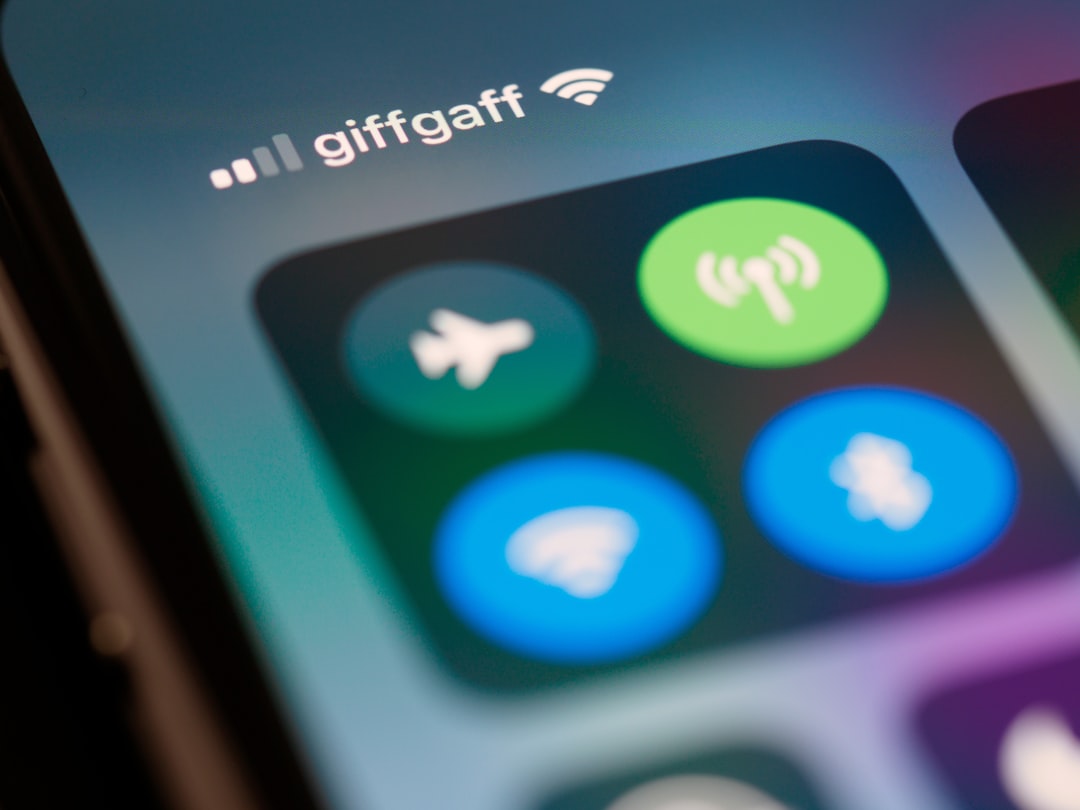


コメント